Najboljša brezplačna in plačljiva programska oprema Syslog Server za Windows

Syslog Server je pomemben del arzenala skrbnika IT, zlasti ko gre za upravljanje dnevnikov dogodkov na centralizirani lokaciji.
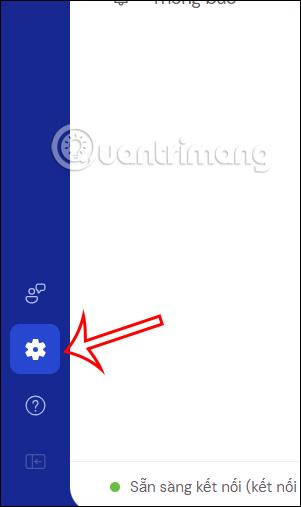
Programska oprema za oddaljeni nadzor računalnika TeamViewer mora imeti določeno varnost, ki zagotavlja zasebnost med računalniki, ko so povezani med seboj. Samodejna posodobitev TeamViewerja tudi pomaga programski opremi, da se izogne obstoječim ranljivostim ali napakam v trenutni različici. TeamViewer podpira samodejne posodobitve in preverja nove različice ob različnih časovnih žigih. Spodnji članek vas bo vodil do samodejne posodobitve TeamViewerja.
Kako samodejno posodobiti TeamViewer
Korak 1:
Na vmesniku na TeamViewerju kliknemo na ikono zobnika na levem robu programskega vmesnika.
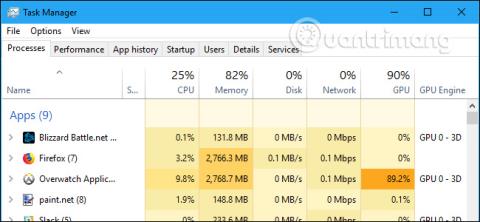
Nato kliknite Dostop do nastavitev te naprave , da spremenite nekatere nastavitve za svoj računalnik.

2. korak:
Preklopite na nov vmesnik, kliknite Napredne nastavitve .
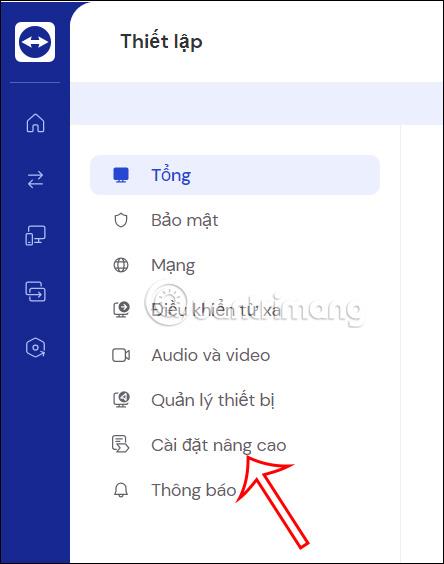
Nadaljujte s klikom na Odpri napredne nastavitve za dostop do drugih nastavitev za vašo napravo.
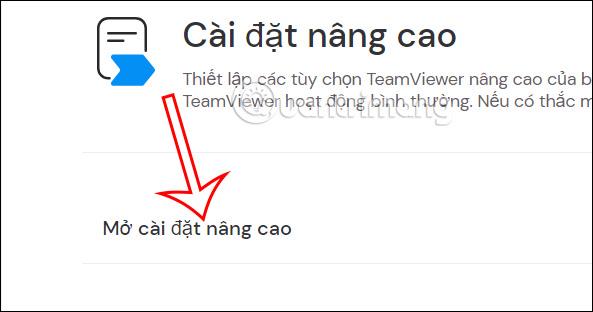
3. korak:
V tem vmesniku boste videli samodejno namestitev novih različic . Tukaj izberete Vse posodobitve, da omogočite samodejne posodobitve TeamViewerja, ko je na voljo nova različica.
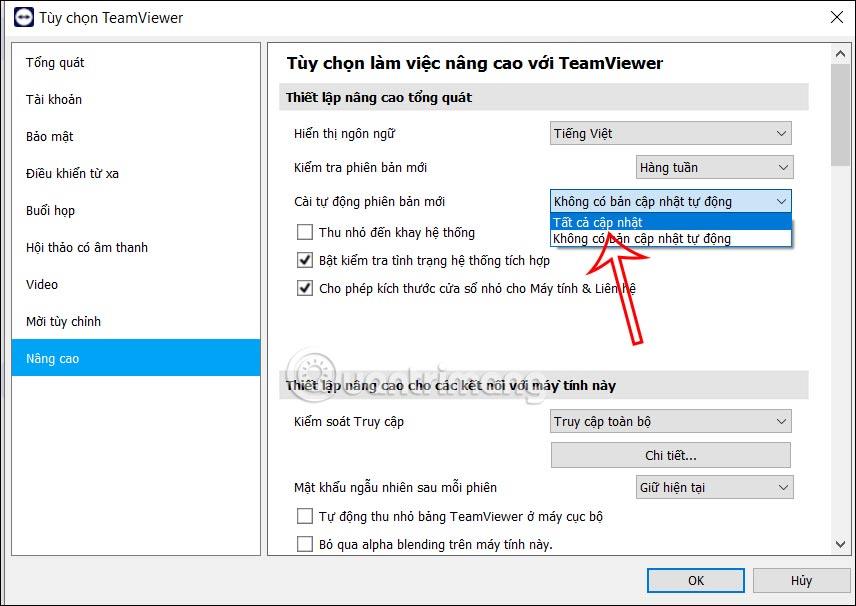
4. korak:
Nato v nastavitvi Preveri novo različico izberemo čas za preverjanje posodobitev programske opreme TeamViewer po dnevih, tednih, mesecih ali nikoli ne preverimo posodobitev TeamViewer.
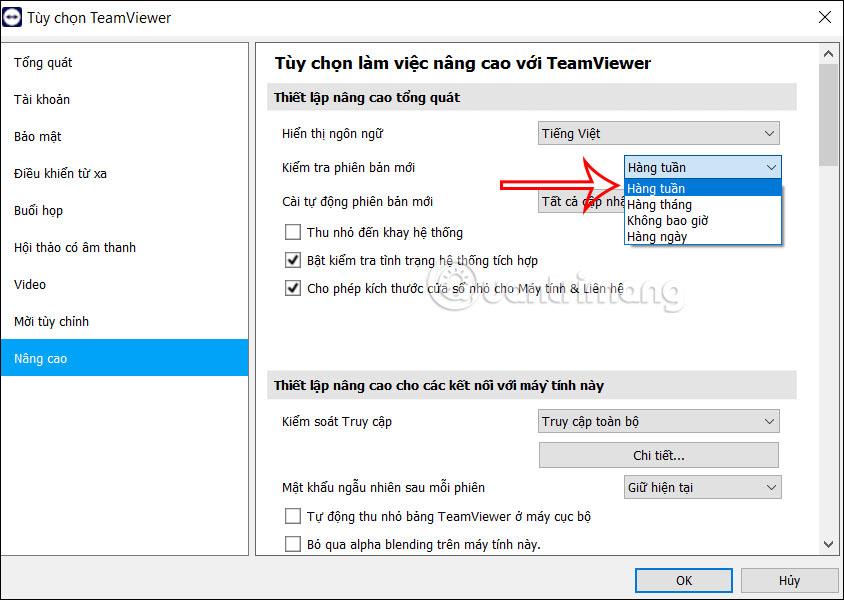
Glede na to, ali želite preveriti posodobitve za TeamViewer ali ne, lahko to nastavitev izberete po želji. Če je omogočen samodejni način posodabljanja TeamViewerja, boste prejeli obvestilo in izvedel se bo postopek posodobitve, če je na voljo nova različica programske opreme.
Syslog Server je pomemben del arzenala skrbnika IT, zlasti ko gre za upravljanje dnevnikov dogodkov na centralizirani lokaciji.
Napaka 524: Prišlo je do časovne omejitve je statusna koda HTTP, specifična za Cloudflare, ki označuje, da je bila povezava s strežnikom zaprta zaradi časovne omejitve.
Koda napake 0x80070570 je običajno sporočilo o napaki v računalnikih, prenosnikih in tabličnih računalnikih z operacijskim sistemom Windows 10. Vendar se pojavi tudi v računalnikih z operacijskim sistemom Windows 8.1, Windows 8, Windows 7 ali starejšimi.
Napaka modrega zaslona smrti BSOD PAGE_FAULT_IN_NONPAGED_AREA ali STOP 0x00000050 je napaka, ki se pogosto pojavi po namestitvi gonilnika strojne naprave ali po namestitvi ali posodobitvi nove programske opreme in v nekaterih primerih je vzrok napaka zaradi poškodovane particije NTFS.
Notranja napaka razporejevalnika videa je tudi smrtonosna napaka modrega zaslona, ta napaka se pogosto pojavi v sistemih Windows 10 in Windows 8.1. Ta članek vam bo pokazal nekaj načinov za odpravo te napake.
Če želite, da se Windows 10 zažene hitreje in skrajša čas zagona, so spodaj navedeni koraki, ki jih morate upoštevati, da odstranite Epic iz zagona sistema Windows in preprečite, da bi se Epic Launcher zagnal z Windows 10.
Datotek ne smete shranjevati na namizju. Obstajajo boljši načini za shranjevanje računalniških datotek in vzdrževanje urejenega namizja. Naslednji članek vam bo pokazal učinkovitejša mesta za shranjevanje datotek v sistemu Windows 10.
Ne glede na razlog boste včasih morali prilagoditi svetlost zaslona, da bo ustrezala različnim svetlobnim pogojem in namenom. Če morate opazovati podrobnosti slike ali gledati film, morate povečati svetlost. Nasprotno pa boste morda želeli zmanjšati svetlost, da zaščitite baterijo prenosnika.
Ali se vaš računalnik naključno zbudi in prikaže okno z napisom »Preverjanje posodobitev«? Običajno je to posledica programa MoUSOCoreWorker.exe - Microsoftove naloge, ki pomaga usklajevati namestitev posodobitev sistema Windows.
Ta članek pojasnjuje, kako uporabljati terminalsko okno PuTTY v sistemu Windows, kako konfigurirati PuTTY, kako ustvariti in shraniti konfiguracije ter katere možnosti konfiguracije spremeniti.








